情報番号:018542 【更新日:2023.03.16】
「Microsoft Edge」タブの[ミュート]ボタンで音声をオン/オフする方法
対応機器・対象OSとカテゴリ
| 対応機種 |
|
| 対象OS |
Windows 11,Windows 10 |
| カテゴリ |
インターネット、インターネットの便利な使いかた |
回答・対処方法
はじめに
「Microsoft Edge」で閲覧しているWebページ上で動画が再生されると、タブに[ミュート]ボタンが表示されます。
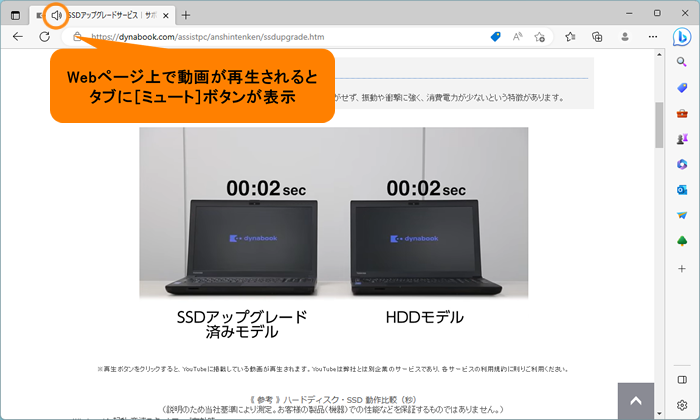 (図1)
(図1)
ここでは、「Microsoft Edge」タブの[ミュート]ボタンで音声をオン/オフする方法について説明します。
※「Microsoft Edge」の詳細については、[016830:「Microsoft Edge」について]を参照してください。
操作手順
※本手順は、「Microsoft Edge バージョン 111.0.1661.43」を元に作成しています。バージョンが異なると若干手順や画面が異なる場合があります。ご了承ください。お使いのパソコンの「Microsoft Edge」バージョンを確認するには、[017170:「Microsoft Edge」バージョンを確認する方法(手動で最新のバージョンに更新)]を参照してください。
◆ミュート(音声オフ)にしたい場合
- タブに表示される[ミュート]ボタンをクリックします。
※動画が再生されていない場合は、[ミュート]ボタンが表示されません。動画を再生してから操作してください。
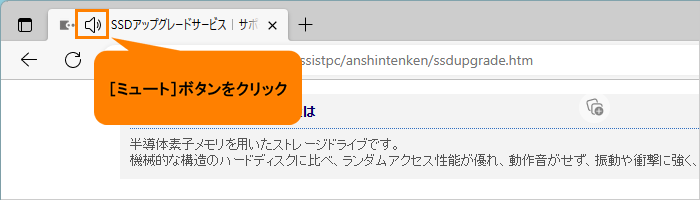 (図2)
(図2)
- 音声がオフになります。
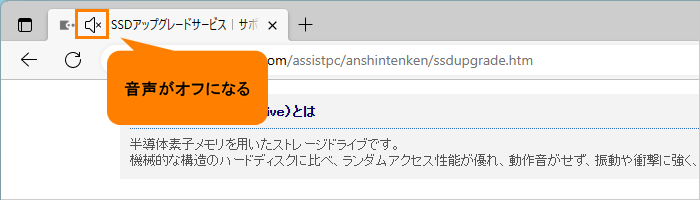 (図3)
(図3)
◆ミュートを解除して音声をオンにしたい場合
- タブに表示されている[ミュート]ボタンをクリックします。
※動画が再生されていない場合は、[ミュート]ボタンが表示されません。動画を再生してから操作してください。
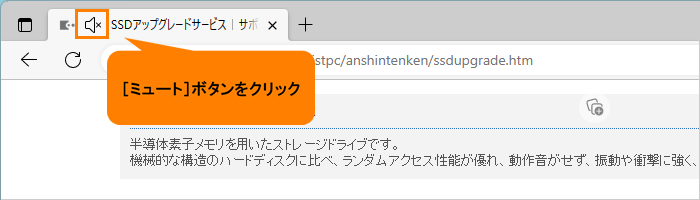 (図4)
(図4)
- ミュートが解除され、音声がオンになります。
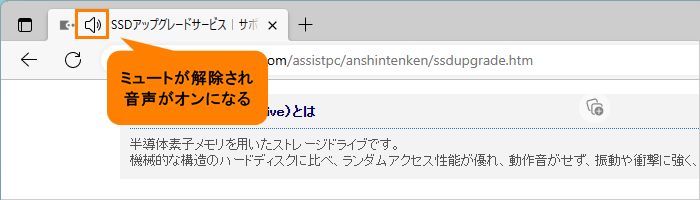 (図5)
(図5)
以上
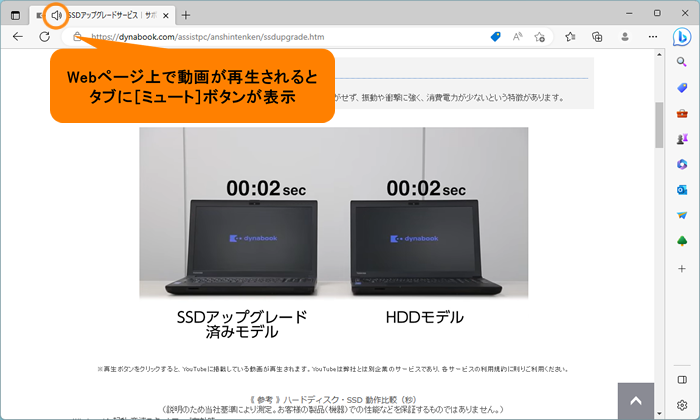 (図1)
(図1)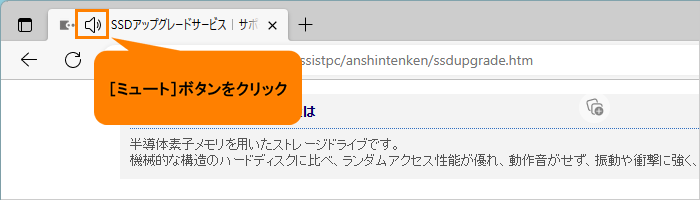 (図2)
(図2)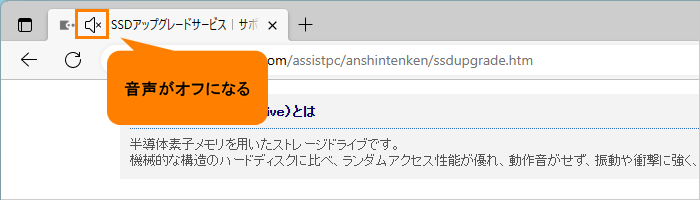 (図3)
(図3)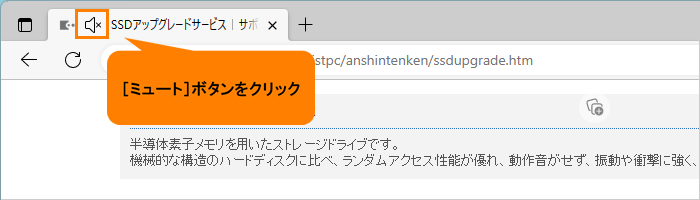 (図4)
(図4)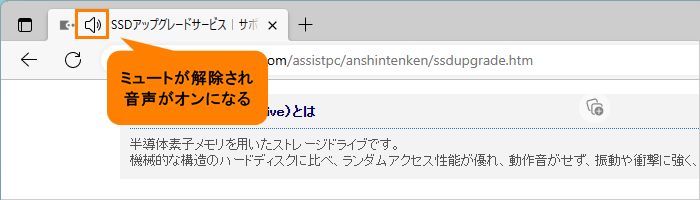 (図5)
(図5)